
仮想通貨関連のサイトを見ていてウォレットが必要だと言われたんだけど、なんだかよくわからないし不安だ…。
今回はそんな悩みにお答えしていきます。
この記事を読むことでこんなことがわかります。
・メタマスクの特徴
・メリット&デメリット
・メタマスクのはじめかたと注意点(chrome版、iPhone版)
メタマスクはGoogle Chromeの拡張機能とスマホアプリのどちらも出ていますので、ご自身の端末にあわせて導入してください。この記事ではどちらも画像付きで手順の解説をしています。
作業時間10分ほどで完了しますよ!
特徴とメリット&デメリット
仮想通貨をネット上で管理するための財布のことを「ウォレット」と呼び、そのなかのひとつがメタマスクです。メタマスクのユーザーは多く、日本語にも対応しているため初心者でも使いやすいのが特徴です。

仮想通貨の界隈は英語がメイン言語のため、日本語対応というだけでハードルが下がりますね。
メタマスクを導入することで送金や受け取りがスムーズになるほか、ブロックチェーン上のサービスとヒモづけて利用することが可能になり、決済も一瞬で済みます。
NFTアートの売買ができるOpen Seaやブロックチェーンゲームもそのサービスのひとつです。
セキュリティ面でも安全性は高く、資金をどこかに預けることなく自分で管理ができるため安心です。
また自分の資産が一目でわかるのもメリットでしょう。
・日本語対応で使いやすい
・送金や受け取りがスムーズ
・サービスの利用権となる
・セキュリティの安全性
・資産の管理がしやすい
とはいえ、仮想通貨を国内取引所で個人売買するだけならウォレットを用意する必要性は薄いです。

2022年1月の現時点では、ブロックチェーン上のサービスを利用したり、仮想通貨の送金や受け取りをするためのものと考えていいでしょう。
セキュリティの安全性をメリットにあげましたが、大手の国内取引所には金融庁の認可があり、セキュリティ対策もしっかりとされているのでこちらも安心できます。
国内取引所は、初心者にもかんたんでわかりやすいコインチェックがオススメです。
メタマスクなどのウォレットが安全だからといって、むやみにウォレットを各種サービスへ接続するとハッキングのリスクは高まります。ハッキングの可能性はゼロではないことは頭に入れておきましょう。
リスク分散のためにも、資金は取引所とウォレットで分けて管理しておくのをオススメします。
また、リカバリーフレーズという暗証番号のようなものをわすれたり誰かに知られてしまうとすべて失うリスクがあります。

リカバリーフレーズについては導入の流れの中で詳しくご説明します。
ほかにデメリットとして、ガス代と呼ばれる手数料がかかってしまうことです。手数料はメタマスクに限った話ではなく、仮想通貨の運用には多かれ少なかれ発生してくるものですが、馴染みがないと思いますのでデメリットとしておきます。
・ハッキングの可能性がゼロではない
・管理の仕方ですべてを失うリスク
・ガス代という手数料が発生する
Chrome版導入の流れ
こちらの公式ページからダウンロードできます。
作業時間は10分ほど!
偽サイトも出回っていますので、必ずURLが「https://metamask.io」であることを確認してからダウンロードしてください。

公式ページから、Download nowをクリック。
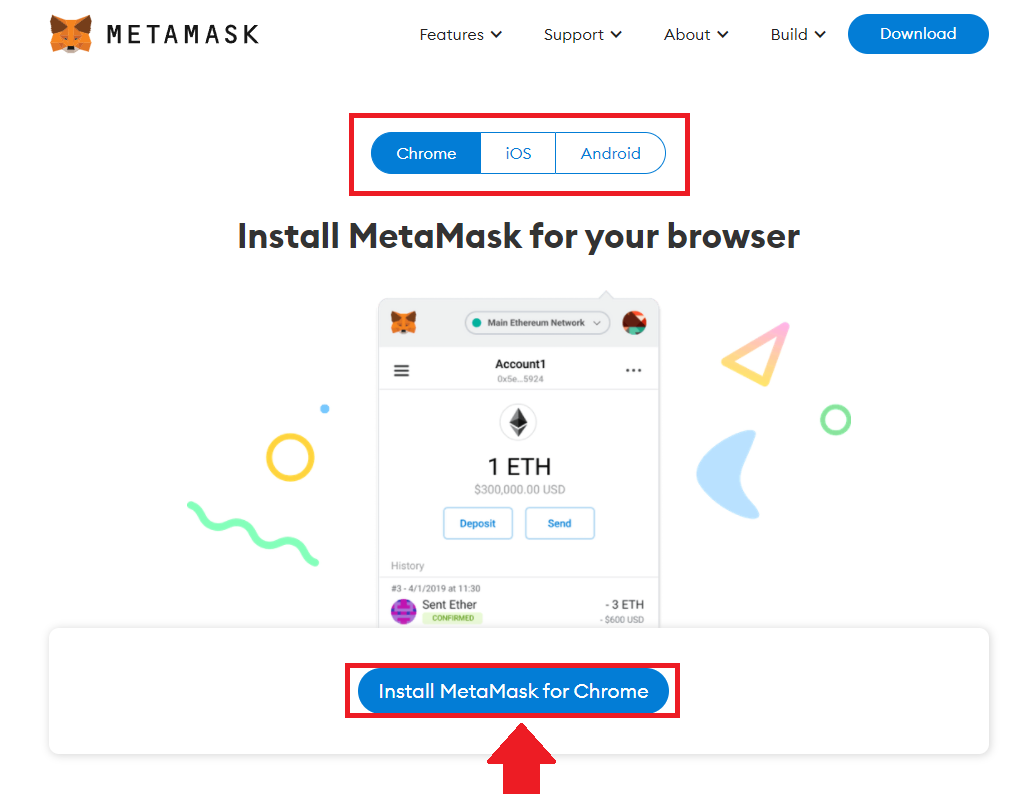
Chrome、iOS、Android から端末を選び、Install MetaMask for ○○○をクリックします。
今回はPCでのChrome拡張機能としてダウンロードするので、Install MetaMask for Chromeです。
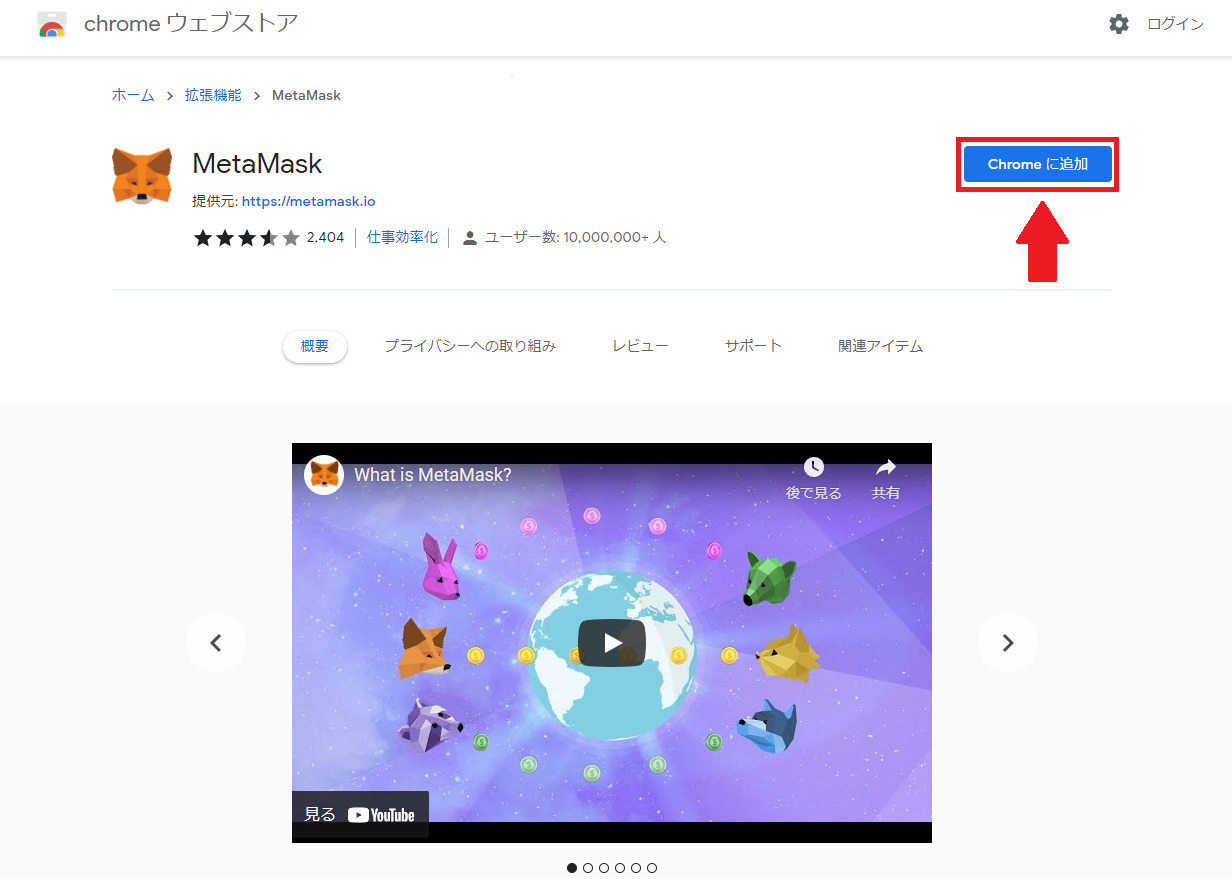
chromeウェブストアのページに飛ぶので、ログインを済ませてからchromeに追加へ進みます。
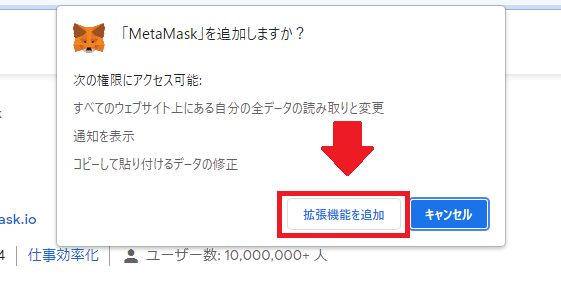
ポップアップ表示が出てくるので、拡張機能を追加してください。
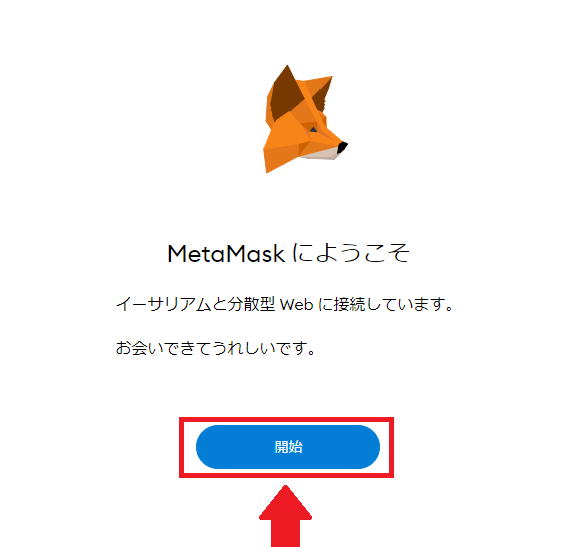
開始をクリック。
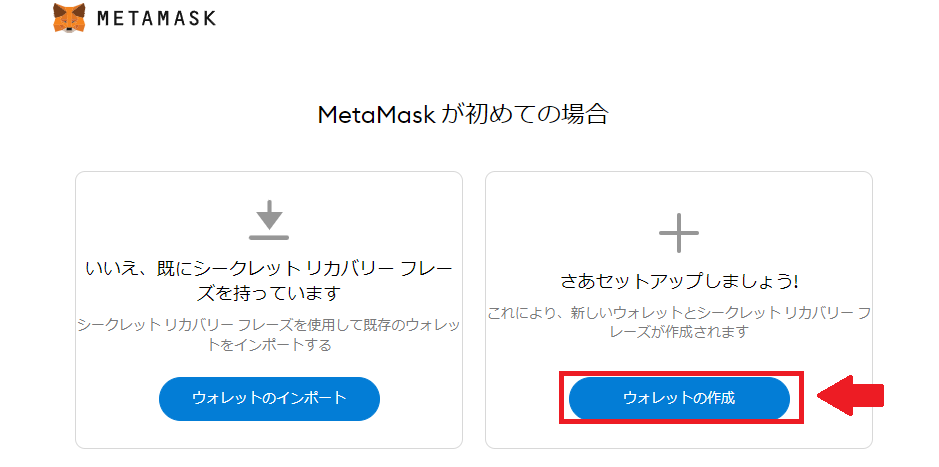
お持ちのメタマスクアカウントを複数の端末で共有する場合は左のウォレットのインポートですが、はじめての利用ではウォレットの作成を押しましょう。
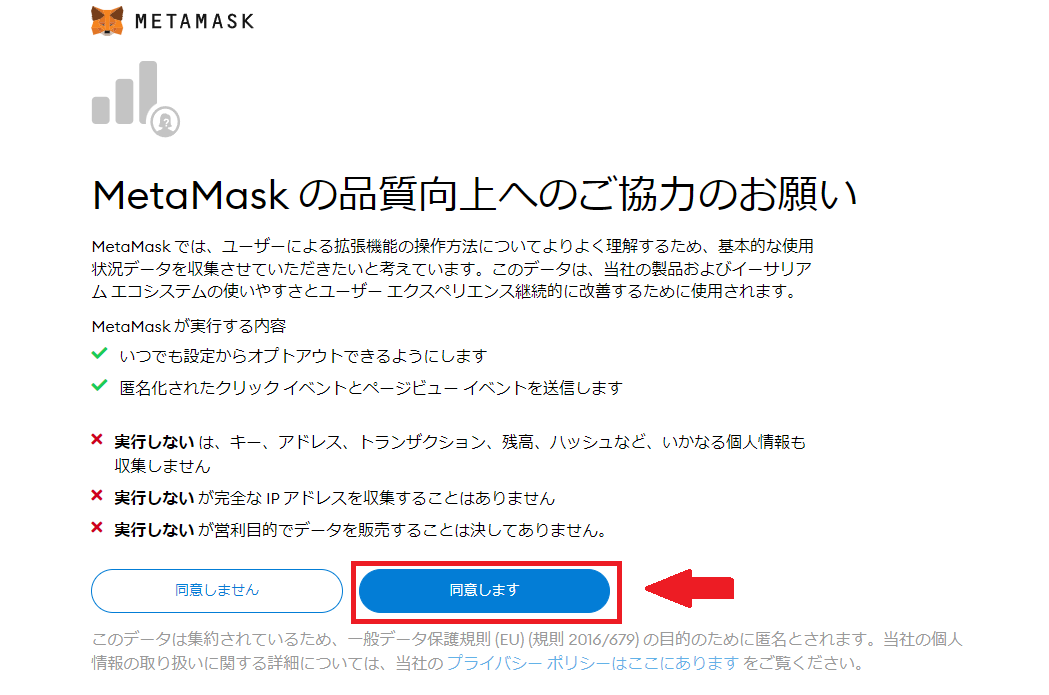
一通り目を通したら、同意しますを押します。
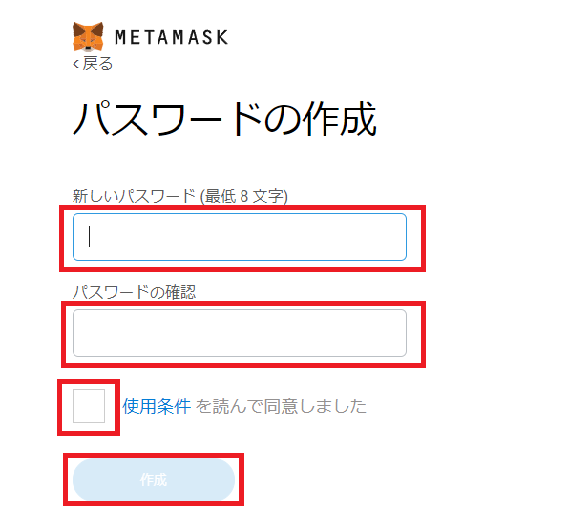
お好きなパスワードを設定し、「使用条件を読んで同意しました」にチェックを入れたら作成をクリックします。パスワードは最低8文字ですが、長めに設定しておくと安心です。
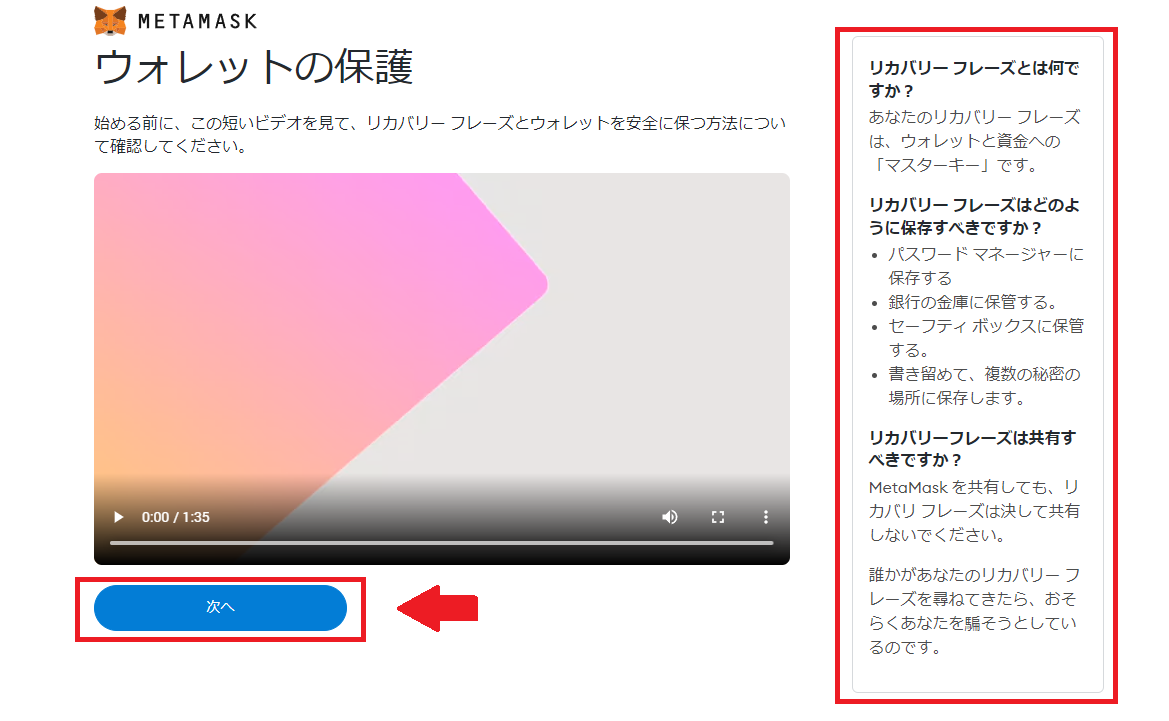
このあと表示されるパスワード「リカバリーフレーズ」の取り扱いについての動画と説明です。
「シードフレーズ」「バックアップフレーズ」などと呼ばれることもありますが、いづれにしてもこのフレーズを他人に知られると、メタマスク内の資産をすべて奪われることになります。
家族でも友人でも、絶対に誰にも教えないでください。
説明をよく読んだあと、次へをクリックしましょう。
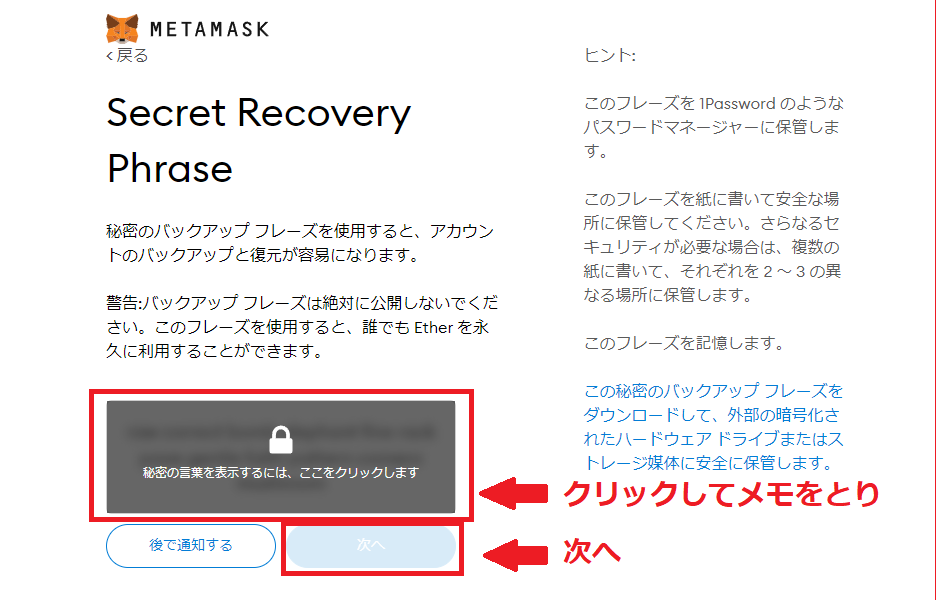
鍵マークをクリックすると、先ほど説明された「リカバリーフレーズ」が表示されます。
これを紙にしっかりとメモしてください。他人に教えるとすべてを奪われるので、メモアプリやスクショなどのデータではなく、紙にメモをオススメします。
また、このフレーズを忘れてしまった場合は復元不可能になりますので、失くしたり汚したりしないように注意しましょう。
メモを終えたら次へ。
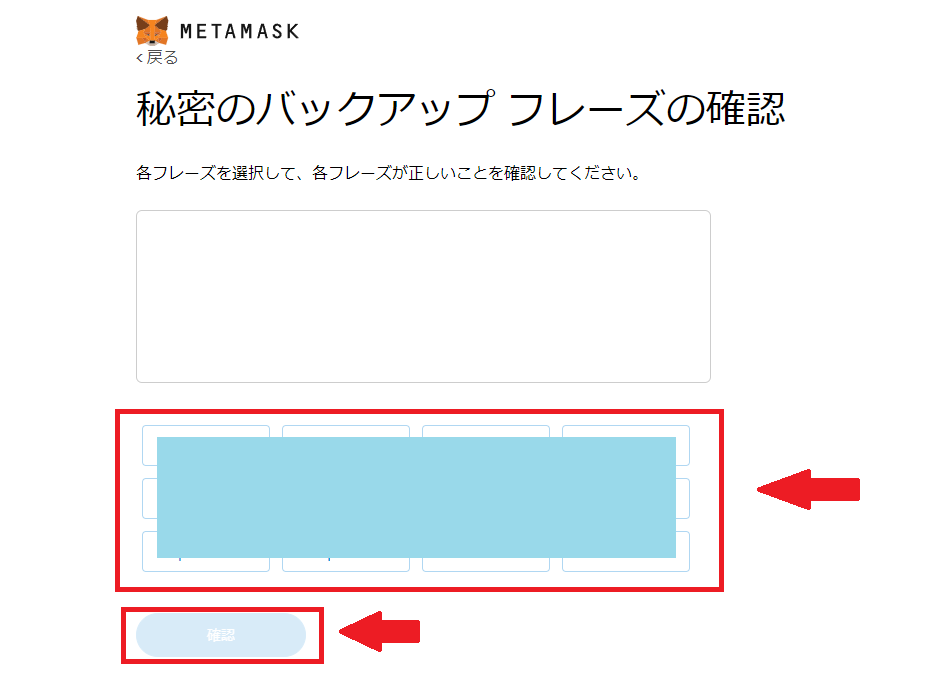
先ほどメモをしたリカバリーフレーズがバラバラになっているので、正しい順番になるようクリックしていきます。
完成したら確認を押しましょう
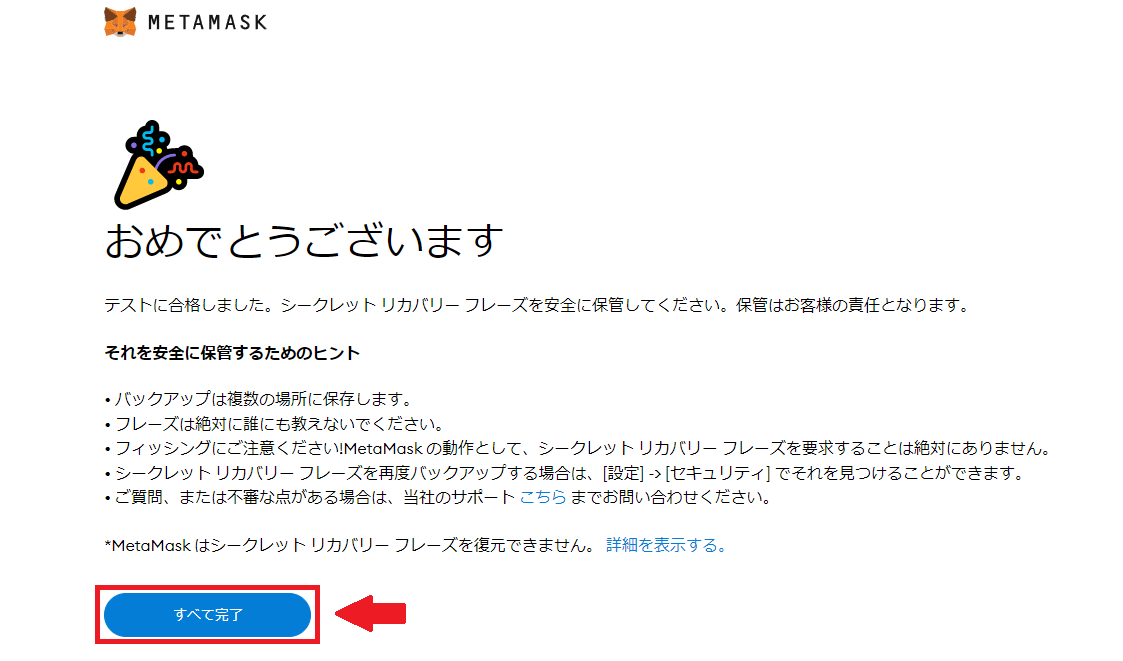
フレーズが間違っていなければ完了です。お疲れさまでした!
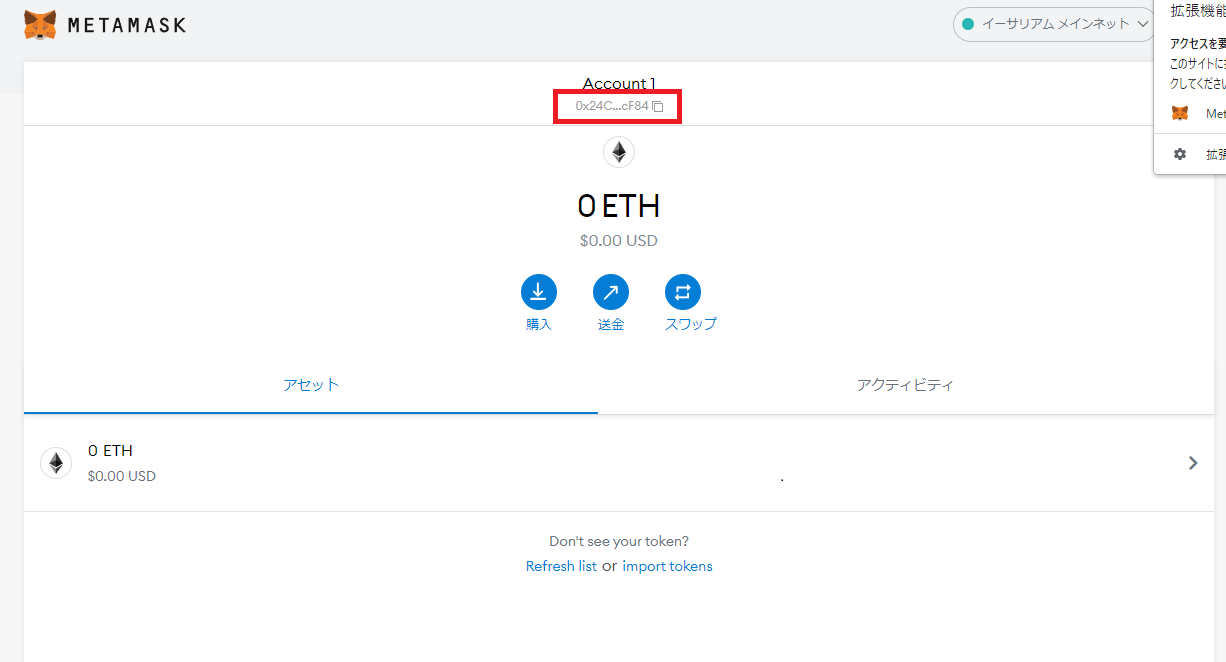 ウォレットでは、数字の0と半角小文字のxからはじまる「0x~~」のアドレスを使い、送金や各種サービスのヒモづけなどを行うことができます。アドレスの右のマークをクリックすればコピーができるので、必要なときにコピペして使いましょう!
ウォレットでは、数字の0と半角小文字のxからはじまる「0x~~」のアドレスを使い、送金や各種サービスのヒモづけなどを行うことができます。アドレスの右のマークをクリックすればコピーができるので、必要なときにコピペして使いましょう!
ただ、無暗やたらにヒモづけてしまうとウィルスなどの危険があるので注意です。
仮想通貨の世界は詐欺が多いので、「まずは調べる」を徹底してください。すべては自己責任です。
拡張機能のショートカット設定
拡張機能はショートカットを設定することができます。
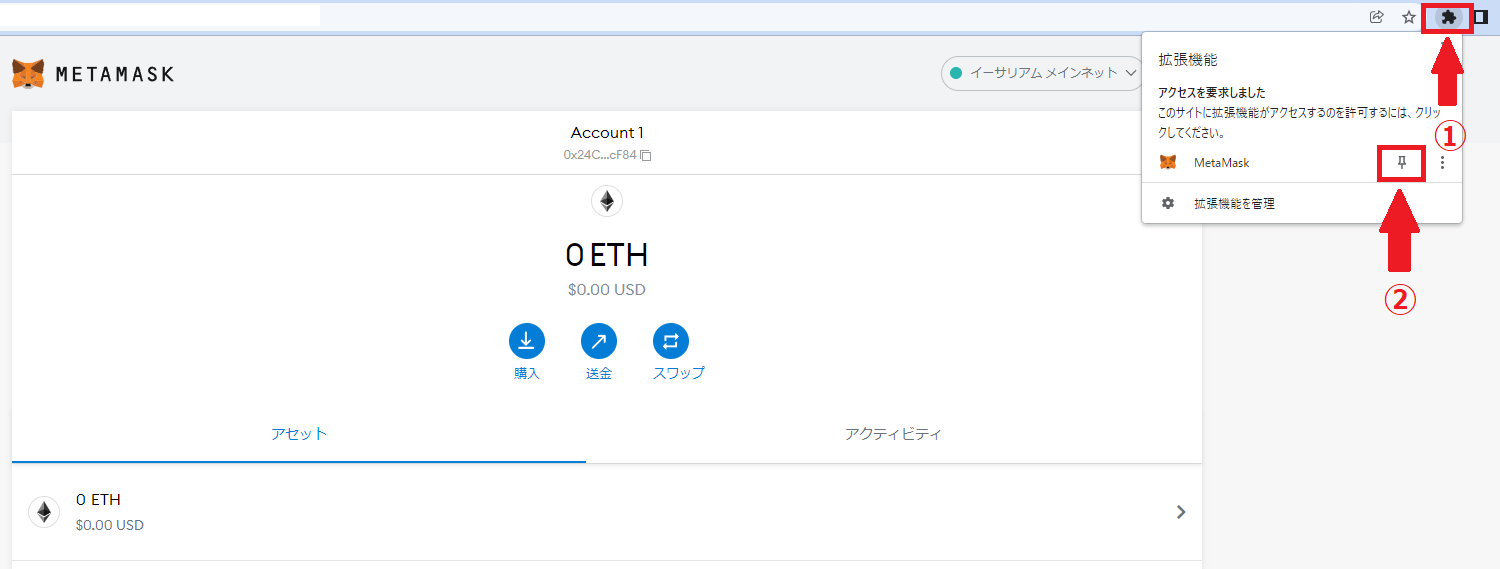
画面右上にパズルピースのマークが出ているので、そこからメタマスクをピン止めしておくとすぐに開けて便利です。
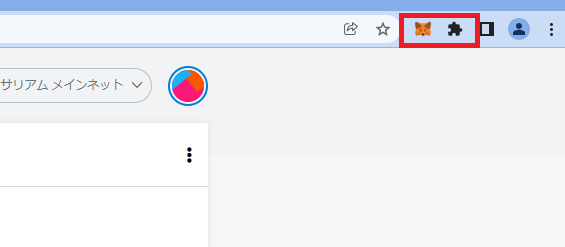
メタマスクのキツネのアイコンがこのように表示されたら完了です。
iPhoneアプリ版導入の流れ
こちらの公式ページからダウンロード画面へ飛べます。
作業時間は10分ほど!
偽サイトも出回っていますので、必ずURLが「https://metamask.io」であることを確認してからダウンロードしてください。
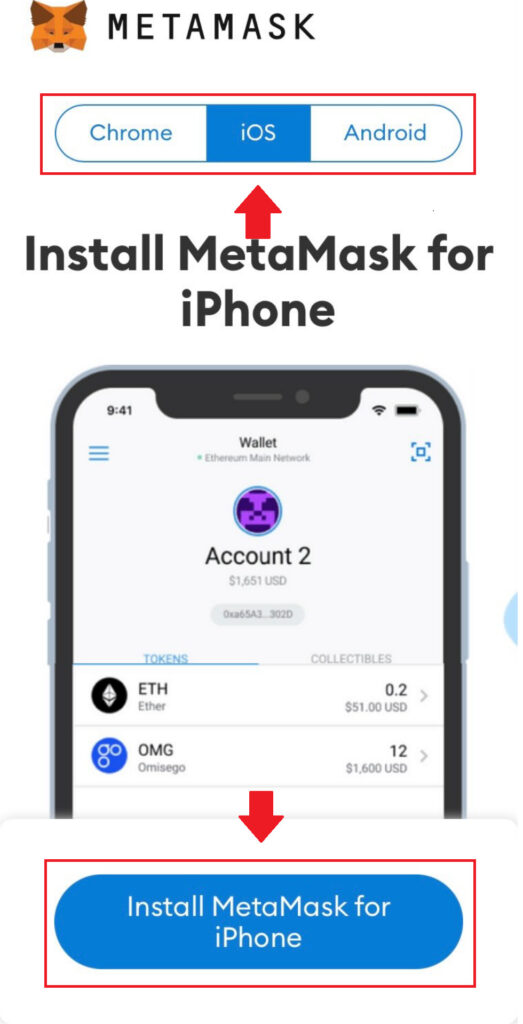
Chrome、iOS、Android から端末を選び、Install MetaMask for ○○○をクリックします。
今回はiPhoneのアプリでインストールするので、Install MetaMask for iPhoneです。
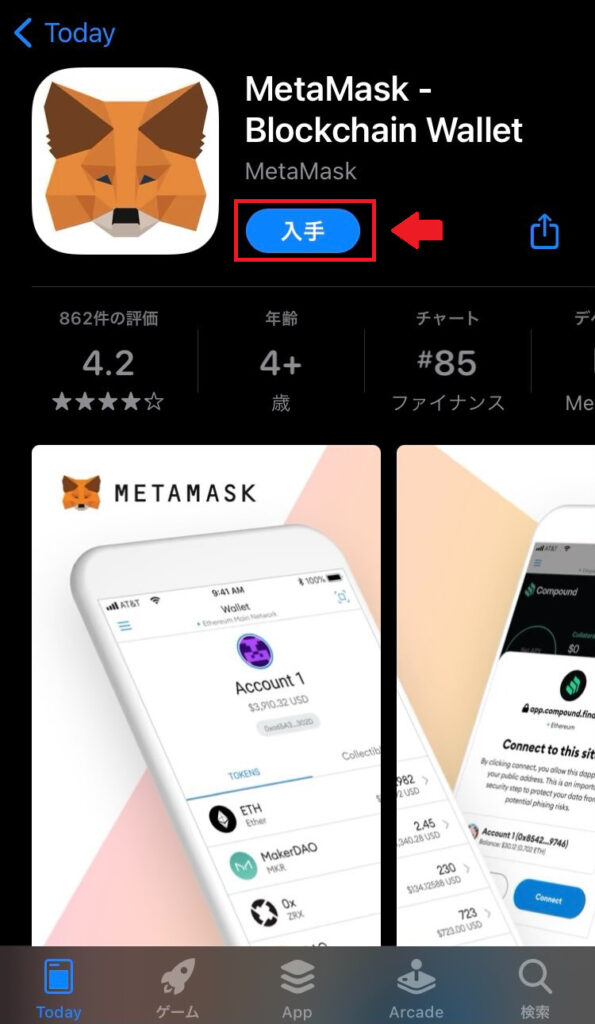
入手をタップしてインストールしましょう。
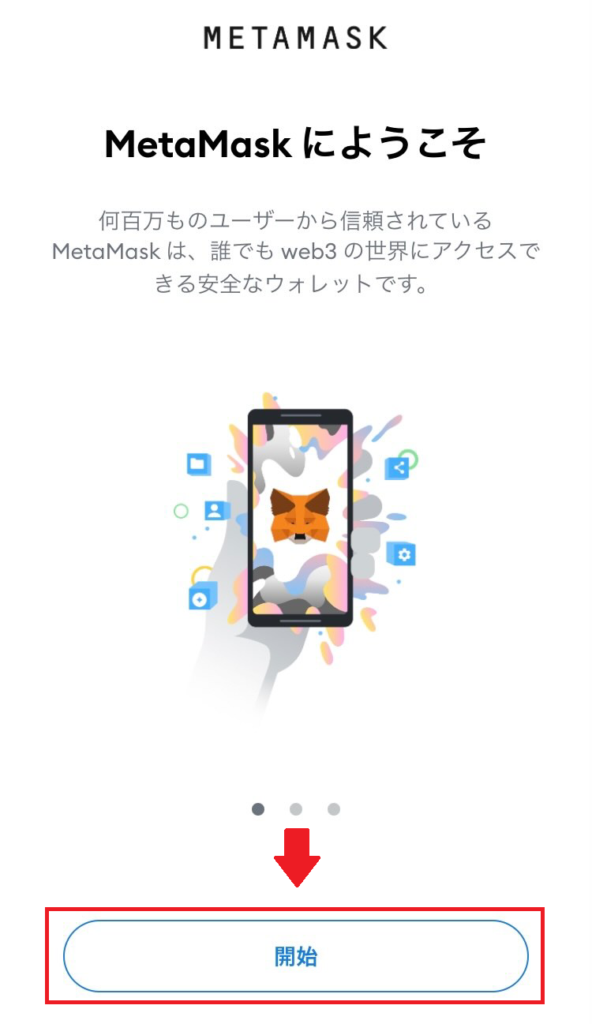
開始を押します。
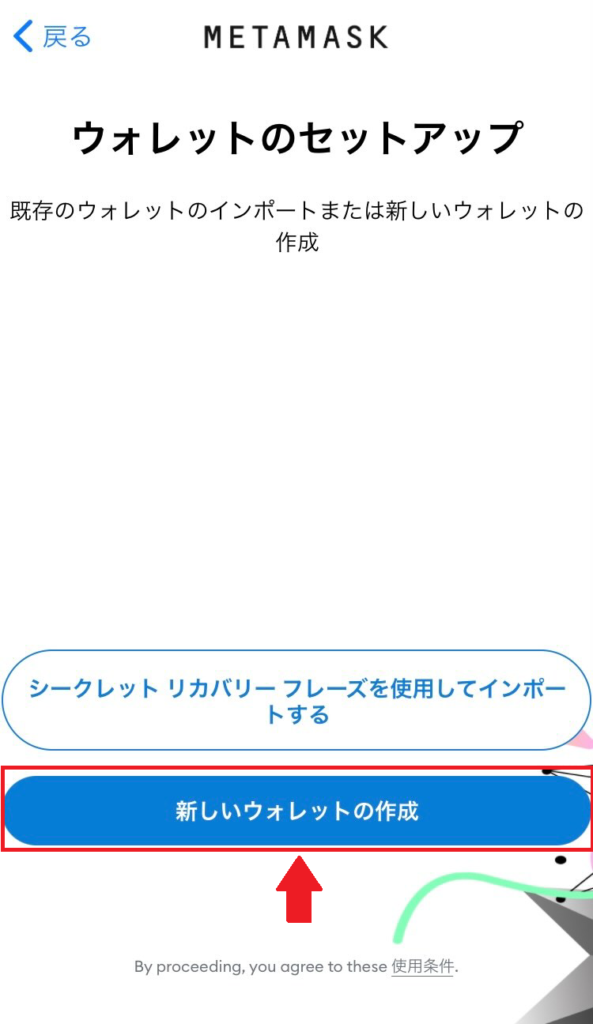
お持ちのメタマスクアカウントを複数の端末で共有する場合は上のインポートです。今回ははじめての利用なので新しいウォレットの作成をタップしましょう。

①でパスワードを設定し
②にも同じパスワードを入力してください
③はログインを簡略化させるものなのでお好みで
④にチェックを入れたら
⑤のパスワードの作成を押して進みましょう。
パスワードは最低8文字ですが、長めに設定しておくと安心です。
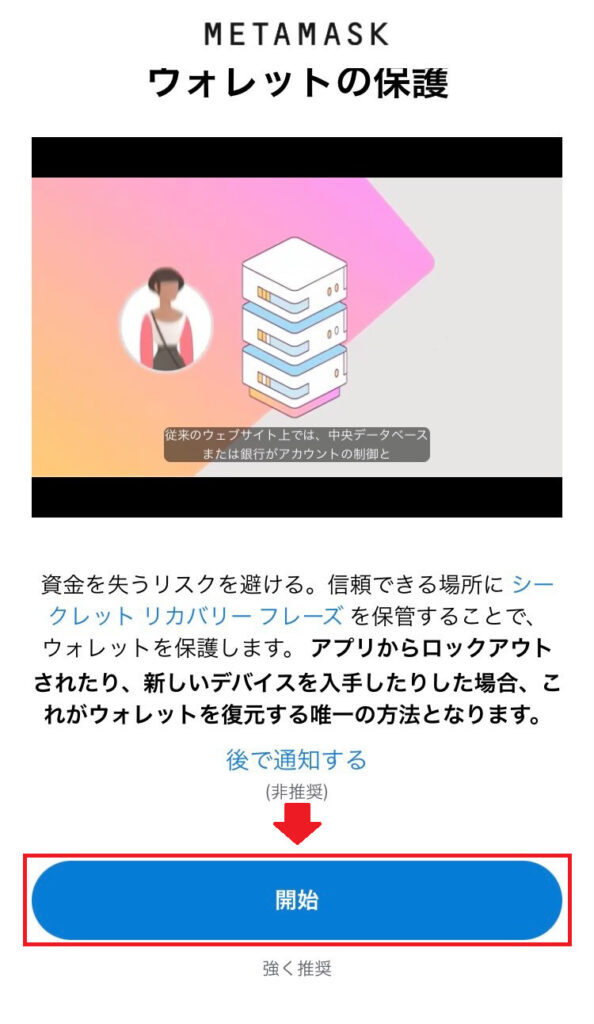
ウォレットを保護するために「シークレットリカバリーフレーズ」を設定していきます。
パスワードやこのリカバリーフレーズはメタマスクの運営側では管理しません。わすれたりしないように気を付けてください。
このフレーズは、「シードフレーズ」「バックアップフレーズ」などと呼ばれることもありますが、いづれにしてもこのフレーズを他人に知られると、メタマスク内の資産をすべて奪われることになります。
家族でも友人でも、絶対に誰にも教えないでください。
動画と説明をよく読んでから開始を押しましょう。
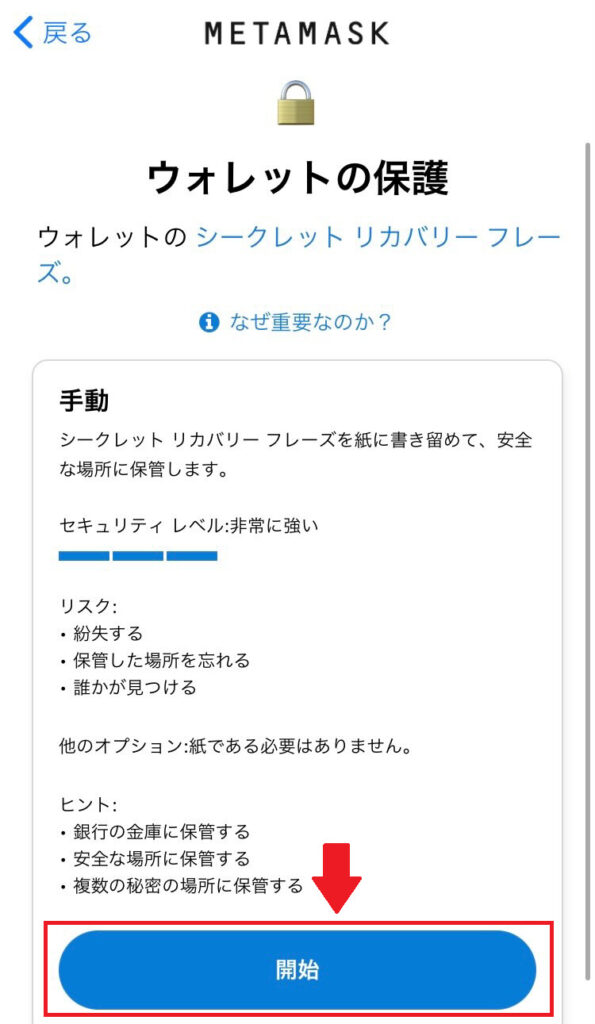
引き続き「シークレットリカバリーフレーズ」の取り扱いについてです。
他人に知られてしまうとすべてを奪われるので、メモアプリやスクショなどのデータではなく、紙にメモをオススメします。
また、このフレーズを忘れてしまった場合は復元不可能になりますので、失くしたり汚したりしないように注意しましょう。
よく読んでから開始をタップ。
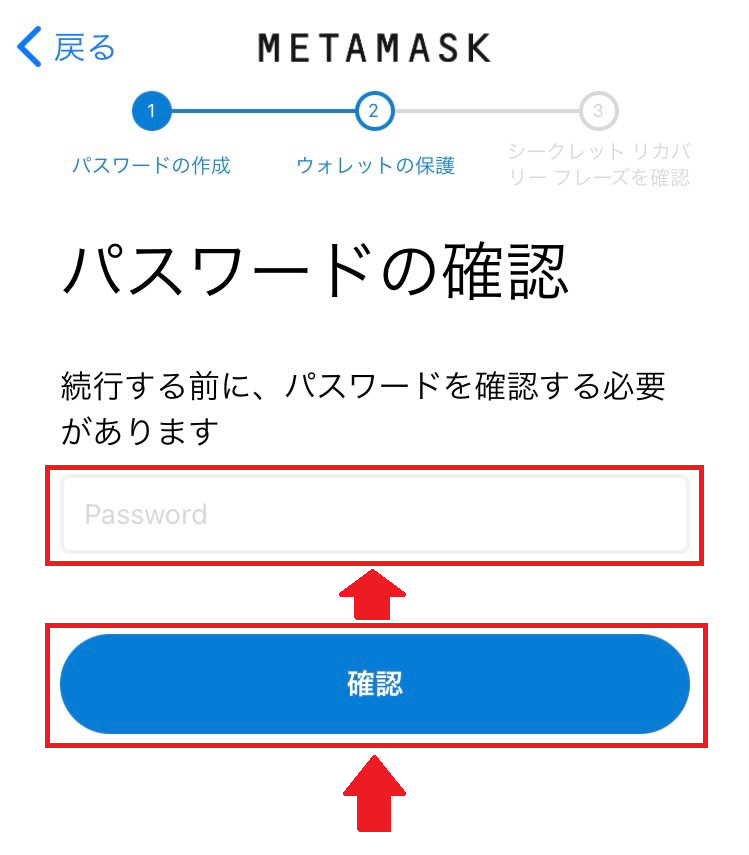
先ほど決めたパスワードを入力して確認を押しましょう。
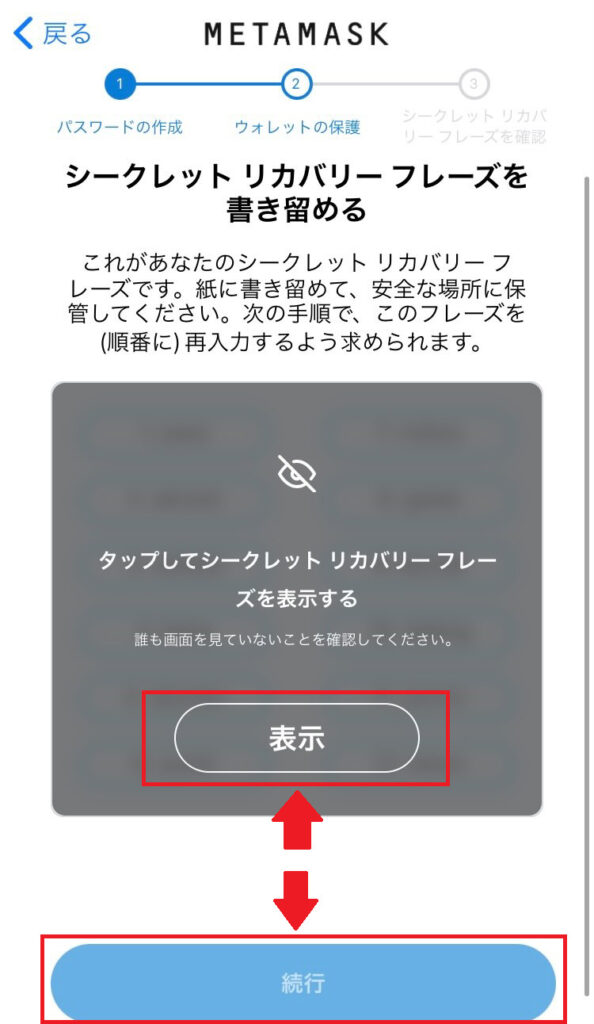
表示を押して、出てきた12のフレーズをメモしてください。番号も一緒にメモしておきましょう。
メモし終えたら続行押してください。
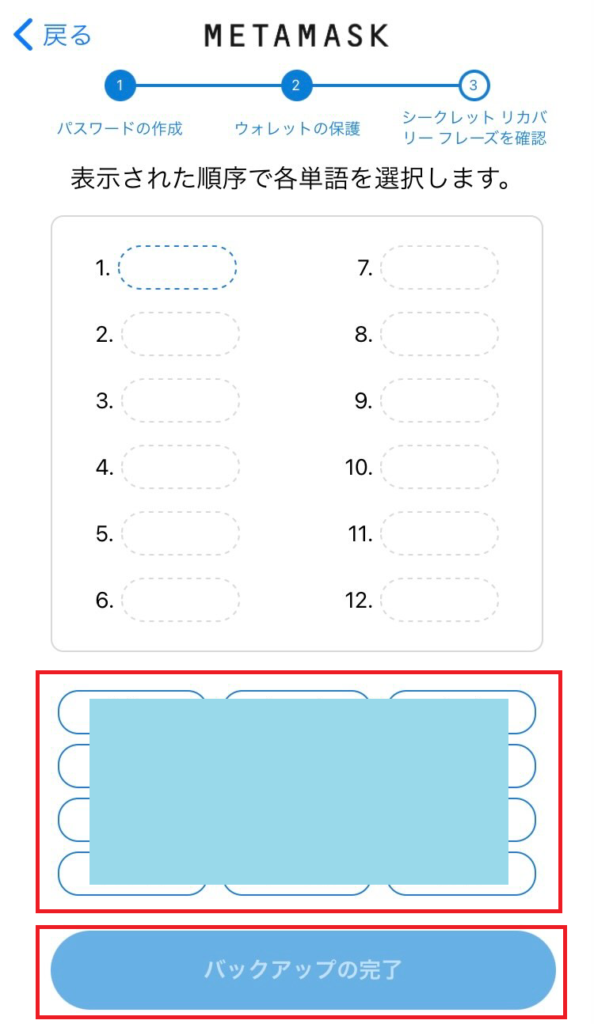
メモしたフレーズを正しい順番で当てはめていきましょう。
最後にバックアップの完了をタップ。
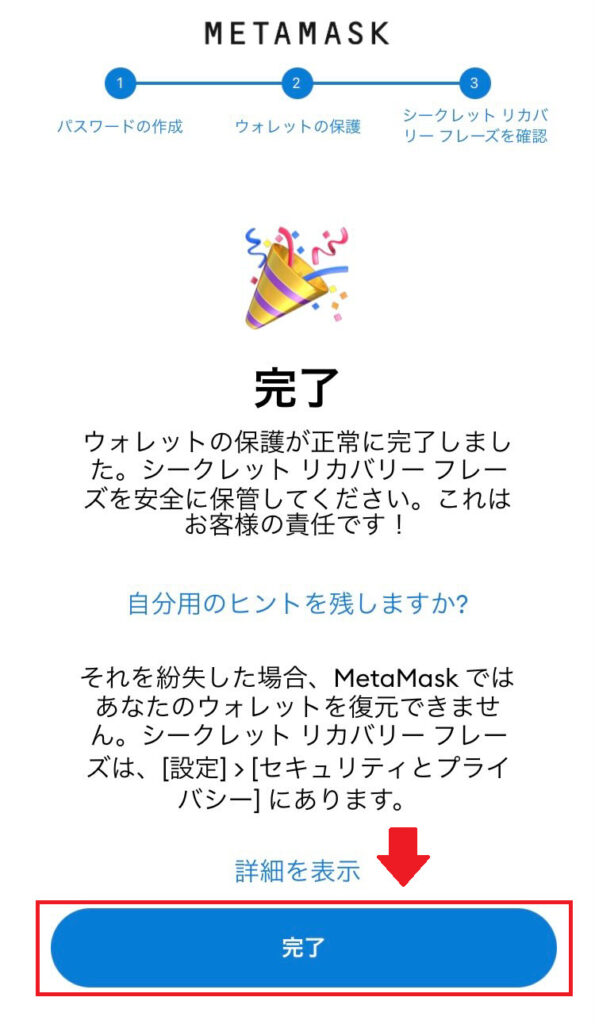
これで完了です。お疲れさまでした!
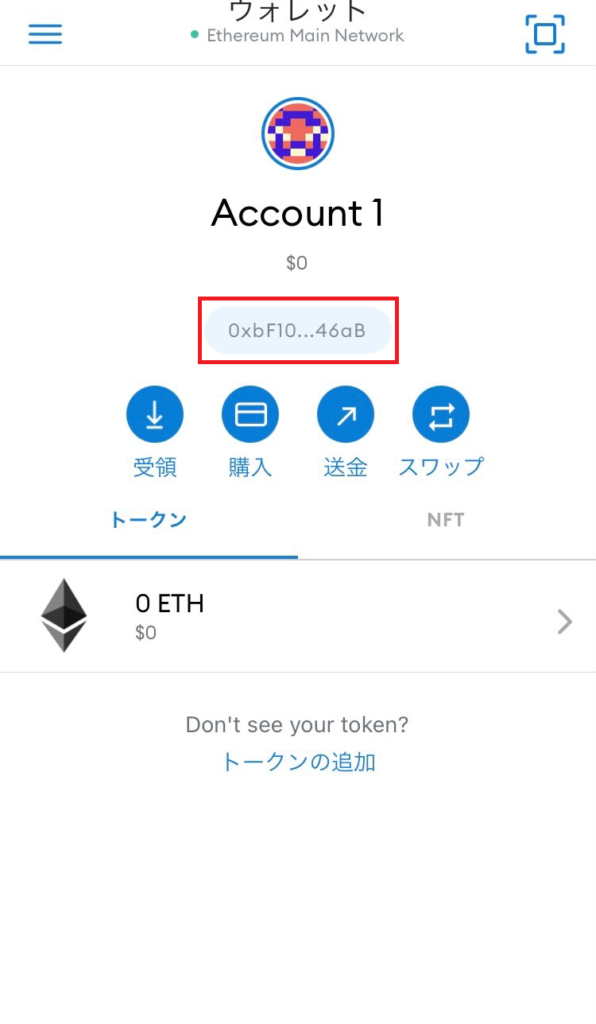
ウォレットでは、数字の0と半角小文字のxからはじまる「0x~~」のアドレスを使い、送金や各種サービスのヒモづけなどを行うことができます。アドレス部分をタップすればコピーができるので、必要なときにコピペして使いましょう!
ただ、無暗やたらにヒモづけてしまうとウィルスなどの危険性が高まるので注意です。
もし怪しいところへつなげてしまった場合は、ウォレット自体を新しく作り直すことをオススメします。
仮想通貨の世界は詐欺が多いので、ご自分の資産を守るためにも「まずは調べる」を徹底してください。すべては自己責任なので。


